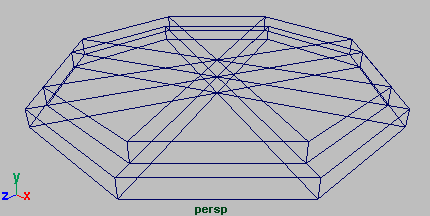ウィンドウに表示

お気に入りに追加

ホーム: Autodesk Maya オンライン ヘルプ

チャンネル ボックス

レッスン 2: オブジェクトを作成、操作、表示する

作業内容を保存する

オブジェクトを複製する
既存のオブジェクトを複製すると、コピーを正確に作成できるので一からやり直す必要がなくて便利です。オブジェクトを複製すると、コピーの特性はオリジナルと同じになります。複製ツールを使用すると、コピーにさらに変換(移動、回転、スケール)を適用することができます。
4 つのビューのレイアウトに戻り、ここまでに終わった作業内容を表示します。
パネル レイアウトを 4 つのビューのレイアウトに変更するには
- ツール ボックス にある 4 つのビュー レイアウト ショートカットをクリックします。
ワークスペースが、4 つのビューのレイアウトに変わります。作業内容を表示するには、この 4 つのビューのレイアウトから行うほうが簡単です。
殿堂の土台部分は 2 段になっており、ステップがついています。複製ツールを使用して、templeBase オブジェクトの複製とスケールを行います。
殿堂の土台を複製するには
- 4 種類の基本ビューをすべて表示するには、マウス カーソルをビュー内に置いて、スペース バーを押します。そのあと、パース ビューをクリックして、このビューに土台を表示します。
- templeBase を選択した状態で、メイン メニューから
編集 > 特殊な複製(Edit > Duplicate Special)
 を選択します。
を選択します。
特殊な複製オプション(Duplicate Special Options)ウィンドウが表示されます。
- 特殊な複製オプション(Duplicate Special Options)ウィンドウで、編集 > 設定のリセット(Edit > Reset Settings)を選択し、次のオプションを設定します。
- 移動(Translate): 0 1.0 0
- 回転(Rotate): 0 0 0
- スケール(Scale): 0.9 1.0 0.9
- ジオメトリ タイプ: コピー(Geometry Type: Copy)
- 以下でグループ化: ペアレント(Group under: Parent)
- 特殊な複製オプション(Duplicate Special Options)ウィンドウで特殊な複製(Duplicate Special)をクリックします。
templeBase オブジェクトの複製が作成され、X 軸および Z 軸方向にオリジナルの 0.9 の大きさにスケールされて、templeBase の 1 単位だけ上に配置されます。スケール操作の結果、殿堂の土台部分にステップが現れています。
複製されたオブジェクトの名前はオリジナルの名前に基づいて付けられ、複製されたオブジェクトの名前はオリジナルから templeBase1 に変更されます。
 を選択します。
を選択します。